
Za začetek, več definicij. Pod sprostitvijo se nanaša na različico operacijskega sistema Windows 10 - doma, strokovno, korporativno; Različica - številka različice (spremembe pri izstopu iz velikih posodobitev); Montaža (stavba, gradnja) - številka montaže v eni različici, grenki - 32-bitni (X86) ali 64-bitni (X64) sistemska različica.
Oglejte si informacije o različici operacijskega sistema Windows 10 v parametrih
Prva metoda je najbolj očitna - pojdite na parametre sistema Windows 10 (Win + I ali Začetek - Parametri), izberite element "Sistem" - "ON SYSTEM".
V oknu boste videli vse informacije, ki jih zanima, vključno z različico operacijskega sistema Windows 10, sklop, malo (v polju »Sistem tipa«) in dodatnih podatkov na procesorju, RAM-u, ime računalnika (glej Kako Če želite spremeniti ime računalnika), razpoložljivost senzoričnega vnosa.
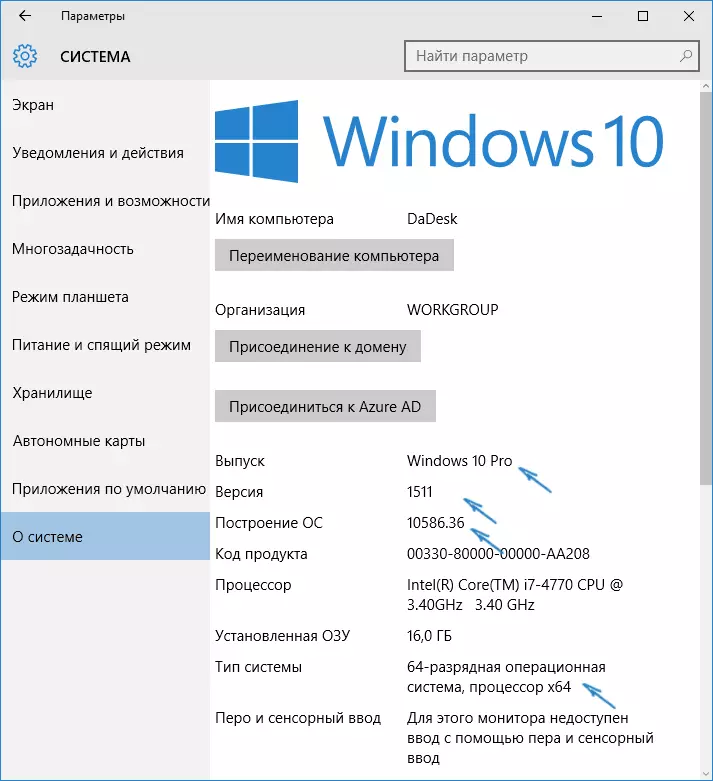
Informacije o sistemu Windows.
Če v operacijskem sistemu Windows 10 (in v prejšnjih različicah OS) pritisnite tipke Win + R (tipko Win-RS) in vnesite "Winver" (brez narekovajev), okno informacij o sistemu, v katerem je tam Ali so informacije o izdajo različice, sklopa in OS (podatki na bitu sistema niso zastopani).
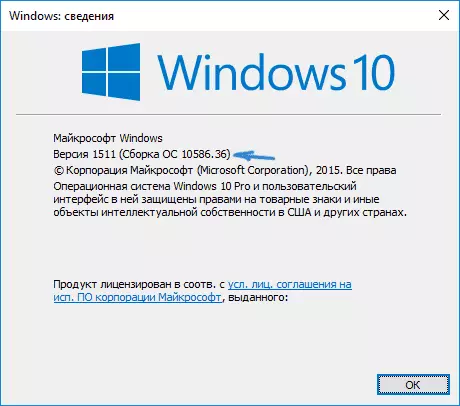
Obstaja še ena možnost, da si ogledate informacije o sistemu v bolj napredni obliki: Če pritisnete iste tipke Win + R in vnesite MSINFO32 v okno "Run", si lahko ogledate tudi informacije o različici operacijskega sistema Windows 10 in njegovega razrešnice, čeprav nekoliko v kakšni drugi predstavitvi.
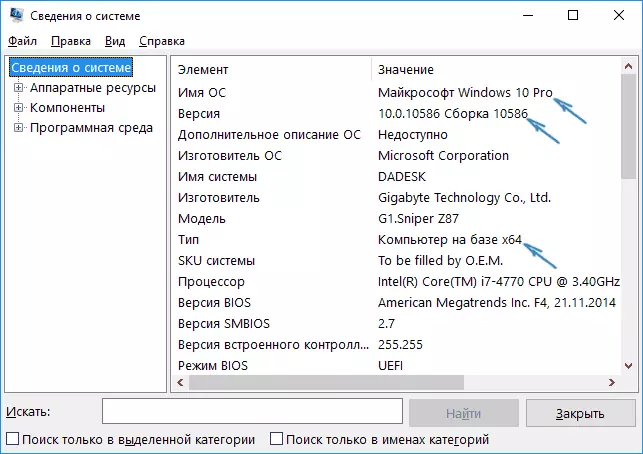
Prav tako, če kliknete z desno tipko miške kliknite na "Start" in izberite element kontekstnega menija "Sistem", boste videli informacije o sproščanju in odvajanju OS (ne pa o njeni različici).
Dodatni načini, da bi izvedeli različico operacijskega sistema Windows 10
Obstaja več drugih načinov, da vidimo eno ali drugo (različne stopnje popolnosti) Informacije o različici operacijskega sistema Windows 10, nameščenih na računalniku ali prenosnem računalniku. Navedel bom nekaj:
- Kliknite z desno tipko miške kliknite Start, Zaženite ukazno vrstico. Na vrhu ukazne vrstice boste videli številko različice (sklop).
- V ukaznem pozivu vnesite SystemInfo in pritisnite Enter. Videli boste informacije o sistemu izpustitve, montaže in bitnega.
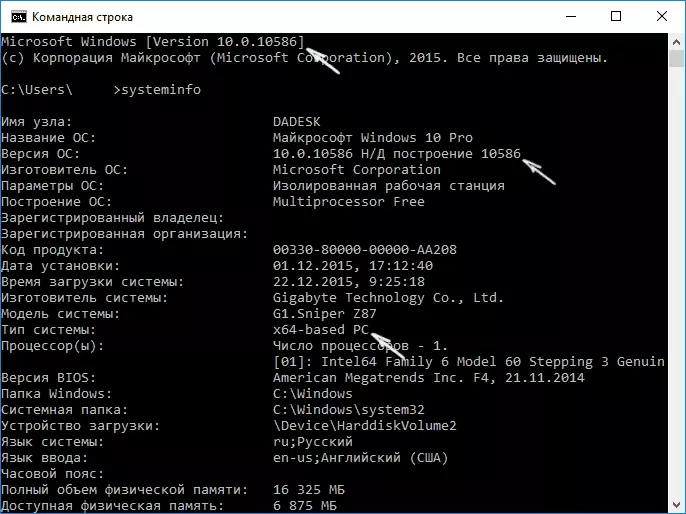
- Izberite v urejevalniku registra HKEY_LOCAL_MACHINE \ \ Software \ \ Microsoft Windows NT \ to Driverversion in tam najdejo informacije o različici, spustite in gradnjo informacij
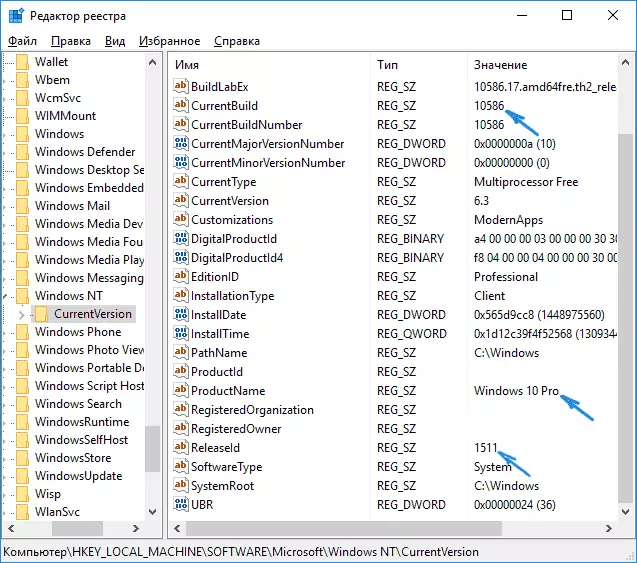
Kot lahko vidite načine za poznavanje različice Windows 10 zlorabe, lahko izberete katero koli, čeprav najbolj razumen za domačo uporabo vidim način, kako si ogledati te informacije v sistemskih parametrih (v novem vmesniku nastavitve).
Video navodila
No, video, kako si ogledati sproščanje, montažo, različico in bit (X86 ali X64) sistema Več preprostih načinov.
Opomba: Če morate izvedeti, katero različico operacijskega sistema Windows 10 morate posodobiti tok 8.1 ali 7, potem je najlažje narediti tako, da prenesete uradno orodje za posodobitev medijev za ustvarjanje medijev (glejte Kako prenesti izvirnik ISO Windows 10) . V priporočnem delu izberite »Ustvari namestitveni medij za drug računalnik«. V naslednjem oknu boste videli, da vam je sistem priporočil (samo delo za domače in strokovna vprašanja).
